เชื่อมต่อ/ควบคุมคอมพิวเตอร์ผ่านเครือข่ายด้วย KontrolPack

ควบคุมคอมพิวเตอร์ในเครือข่ายของคุณได้อย่างง่ายดายด้วย KontrolPack เชื่อมต่อและจัดการคอมพิวเตอร์ที่ใช้ระบบปฏิบัติการต่างๆ ได้อย่างง่ายดาย
คุณมีที่เก็บ Apt บนDebian Linux PC ที่คุณต้องการลบหรือไม่? นึกไม่ออกว่าต้องทำยังไง? เราสามารถช่วย! ปฏิบัติตามในขณะที่เราไปในสองวิธีที่คุณสามารถลบที่เก็บ Apt ออกจาก Debian!
ลบที่เก็บ apt – โปรแกรมแก้ไขข้อความ
วิธีที่ง่ายที่สุดในการลบที่เก็บซอฟต์แวร์ Apt ออกจาก Debian Linux คือการใช้โปรแกรมแก้ไขข้อความ ทำไม? คุณสามารถเปิดไฟล์รายการแหล่งที่มาของ Debian Apt ได้อย่างง่ายดายในเครื่องมือแก้ไขข้อความ และเปิดและปิดสิ่งต่างๆ ได้โดยไม่มีปัญหามากมาย
ในการเริ่มต้น ให้เปิดหน้าต่างเทอร์มินัล หน้าต่างเทอร์มินัลจำเป็นสำหรับการแก้ไขแหล่งซอฟต์แวร์บน Debian เนื่องจากเป็นไฟล์ระบบ ผู้ใช้ไม่สามารถแก้ไขไฟล์ระบบเหล่านี้ได้หากไม่มีสิทธิ์ระดับสูง
เปิดหน้าต่างเทอร์มินัลบนเดสก์ท็อป Debian Linux โดยกด Ctrl + Alt + T บนแป้นพิมพ์ หรือค้นหา "Terminal" ในเมนูแอปบนคอมพิวเตอร์ของคุณเพื่อเปิดแอป เมื่อหน้าต่างเทอร์มินัลเปิดขึ้น ให้ใช้ คำสั่งsu – เพื่อเข้าสู่บัญชีรูท
หมายเหตุ: หากคุณได้ตั้งค่า sudo บน Debian Linux PC ของคุณ คุณสามารถดำเนินการ sudo -s เพื่อเข้าถึงรูทเทอร์มินัลแทนที่จะใช้ คำสั่งsu
ซู -
เมื่อเทอร์มินัลเซสชันมีการเข้าถึงรูท เราสามารถเปิดไฟล์ /etc/apt/sources.list เพื่อแก้ไข ในคู่มือนี้ เราจะใช้โปรแกรมแก้ไขข้อความนาโน Nano นั้นเป็นมิตรกับผู้ใช้อย่างมาก ติดตั้งมาล่วงหน้าบนระบบ Debian Linux ส่วนใหญ่ และใช้งานได้ในเทอร์มินัล
nano /etc/apt/sources.list
ภายในตัวแก้ไขข้อความ Nano ให้มองหาที่เก็บซอฟต์แวร์ที่คุณต้องการปิดใช้งาน ในตัวอย่างนี้ เรากำลังปิดใช้งานที่เก็บ Apt บุคคลที่สามของ VirtualBox เมื่อคุณพบ repo แล้ว ให้วางสัญลักษณ์#ไว้ข้างหน้า
การวางสัญลักษณ์#ไว้ด้านหน้าที่เก็บ แสดงว่าคุณกำลังปิด Debian จะเพิกเฉยต่อที่เก็บนี้ เนื่องจากบรรทัดใดๆ ที่มีสัญลักษณ์#คือความคิดเห็นของโค้ด

เมื่อคุณเพิ่มสัญลักษณ์# ที่ด้านหน้าของ repo แล้ว ให้กด แป้น Ctrl + O บนแป้นพิมพ์เพื่อบันทึกการเปลี่ยนแปลงของคุณ หลังจากนั้นออกจากนาโนโดยการกด Ctrl + X สำคัญ
เมื่อคุณออกจากโปรแกรมแก้ไขข้อความนาโน คุณสามารถรัน คำสั่งapt update เพื่อรีเฟรชแหล่งซอฟต์แวร์ของ Debian Debian จะแยก repo ที่คุณปิดไปจากการอัปเดต ดังนั้นจึงปิดการใช้งาน
sudo apt อัปเดต
ลบ repo ให้ดี
หากคุณต้องการลบที่เก็บ Apt ออกจาก Debian ให้ดี การเพิ่มสัญลักษณ์ # ข้างหน้าเพื่อปิดไม่เพียงพอ หากต้องการลบทั้งหมดให้ทำดังต่อไปนี้
ขั้นแรก เปิดไฟล์ /etc/apt/sources.list ของคุณในโปรแกรมแก้ไขข้อความ Nano โดยใช้คำสั่งด้านล่าง
su - nano -w /etc/apt/sources.list
ภายในตัวแก้ไขข้อความ Nano ให้ค้นหา repo ที่คุณต้องการลบ จากนั้นลบบรรทัด repo ออกจากไฟล์โดยใช้ปุ่มBackspace เมื่อลบบรรทัด repo ทั้งหมดแล้ว ให้กด Ctrl + O เพื่อบันทึกการแก้ไข และCtrl + X เพื่อออกจาก Nano
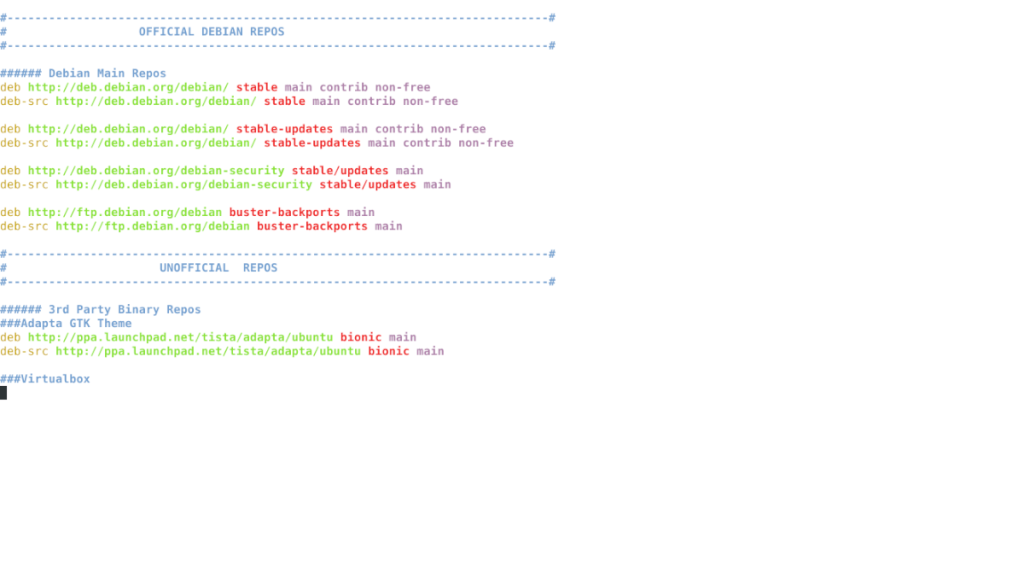
เมื่อออกจาก Nano แล้ว ให้เรียกใช้ apt update คำสั่งเพื่อรีเฟรชแหล่งข้อมูล Debian ของคุณ ด้วยการอัปเดต Debian จะไม่รวม repo ที่ถูกลบออกในขณะนี้
sudo apt อัปเดต
ลบที่เก็บ apt – Synaptic Package Manager
หากการลบที่เก็บ Apt ผ่านหน้าต่างเทอร์มินัลไม่ใช่เรื่องของคุณ คุณยินดีที่จะรู้ว่าเป็นไปได้ที่จะลบ repos ผ่านเครื่องมือจัดการแพ็คเกจ Synaptic บน Debian
เครื่องมือจัดการแพ็คเกจ Synaptic ติดตั้งมาล่วงหน้าในการติดตั้ง Debian Linux ส่วนใหญ่ อย่างไรก็ตาม หากคุณไม่ได้ติดตั้งแอปนี้ไว้ ให้เปิดหน้าต่างเทอร์มินัลแล้วใช้คำสั่งด้านล่างเพื่อให้แอปทำงานบนระบบของคุณได้
sudo apt ติดตั้ง synaptic
ในการลบที่เก็บ Apt ออกจาก Debian Linux PC ของคุณผ่านตัวจัดการแพ็คเกจ Synaptic ให้ทำดังต่อไปนี้ ขั้นแรก เปิดแอปและป้อนรหัสผ่านบัญชีผู้ใช้ของคุณ
เมื่อเปิดแอปบนเดสก์ท็อปแล้ว ให้มองหาปุ่ม "การตั้งค่า" ที่ด้านบนของหน้า แล้วคลิกด้วยเมาส์ ภายในเมนู "การตั้งค่า" มีหลายตัวเลือกให้เลือก เลือกปุ่ม "ที่เก็บ"
หลังจากคลิกปุ่ม "ที่เก็บ" ด้วยเมาส์แล้ว หน้าต่าง "ซอฟต์แวร์และการอัปเดต" จะเปิดขึ้นบนเดสก์ท็อป Debian จากที่นี่ ให้คลิกที่หน้าต่าง "ซอฟต์แวร์และการอัปเดต" ด้วยเมาส์ แล้วเลือก "ซอฟต์แวร์อื่นๆ"
ในแท็บ "ซอฟต์แวร์อื่นๆ" คุณจะเห็นคลังซอฟต์แวร์ที่มีอยู่ในระบบ Debian Linux ของคุณ ดูรายการที่คุณต้องการลบออกจากระบบของคุณ
เมื่อคุณพบที่เก็บ Apt ที่คุณต้องการลบออกจาก Debian แล้ว ให้เลือกด้วยเมาส์ จากนั้นค้นหาปุ่ม "Remove" ในหน้าต่าง "Other Software" และคลิกเพื่อลบ repo จาก Debian ให้ดี
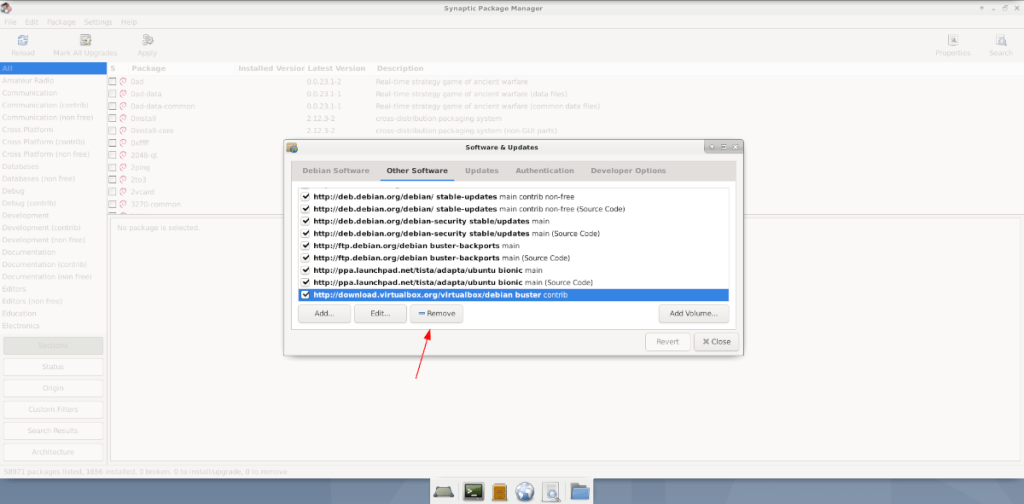
เมื่อคุณลบ repo ซอฟต์แวร์ของคุณแล้ว ให้คลิกปุ่ม "ปิด" หลังจากเลือกปุ่ม "ปิด" ด้วยเมาส์แล้ว แอป Software & Updates จะขอให้คุณโหลดแหล่งซอฟต์แวร์ของคุณใหม่ อนุญาตให้ทำเช่นนั้นเพื่อลบที่เก็บ Apt ออกจากระบบของคุณให้เสร็จสิ้น
ควบคุมคอมพิวเตอร์ในเครือข่ายของคุณได้อย่างง่ายดายด้วย KontrolPack เชื่อมต่อและจัดการคอมพิวเตอร์ที่ใช้ระบบปฏิบัติการต่างๆ ได้อย่างง่ายดาย
คุณต้องการทำงานซ้ำๆ โดยอัตโนมัติหรือไม่? แทนที่จะต้องกดปุ่มซ้ำๆ หลายครั้งด้วยตนเอง จะดีกว่าไหมถ้ามีแอปพลิเคชัน
iDownloade เป็นเครื่องมือข้ามแพลตฟอร์มที่ช่วยให้ผู้ใช้สามารถดาวน์โหลดเนื้อหาที่ไม่มี DRM จากบริการ iPlayer ของ BBC ได้ โดยสามารถดาวน์โหลดวิดีโอทั้งสองในรูปแบบ .mov ได้
เราได้ครอบคลุมคุณลักษณะของ Outlook 2010 ไว้อย่างละเอียดแล้ว แต่เนื่องจากจะไม่เปิดตัวก่อนเดือนมิถุนายน 2010 จึงถึงเวลาที่จะมาดู Thunderbird 3
นานๆ ทีทุกคนก็อยากพักบ้าง ถ้าอยากเล่นเกมสนุกๆ ลองเล่น Flight Gear ดูสิ เป็นเกมโอเพนซอร์สฟรีแบบมัลติแพลตฟอร์ม
MP3 Diags คือเครื่องมือขั้นสุดยอดสำหรับแก้ไขปัญหาในคอลเลกชันเพลงของคุณ สามารถแท็กไฟล์ MP3 ของคุณได้อย่างถูกต้อง เพิ่มปกอัลบั้มที่หายไป และแก้ไข VBR
เช่นเดียวกับ Google Wave, Google Voice ได้สร้างกระแสฮือฮาไปทั่วโลก Google มุ่งมั่นที่จะเปลี่ยนแปลงวิธีการสื่อสารของเรา และนับตั้งแต่นั้นมาก็กำลังกลายเป็น...
มีเครื่องมือมากมายที่ช่วยให้ผู้ใช้ Flickr สามารถดาวน์โหลดรูปภาพคุณภาพสูงได้ แต่มีวิธีดาวน์โหลด Flickr Favorites บ้างไหม? เมื่อเร็ว ๆ นี้เราได้...
การสุ่มตัวอย่างคืออะไร? ตามข้อมูลของ Wikipedia “คือการนำส่วนหนึ่งหรือตัวอย่างจากการบันทึกเสียงหนึ่งมาใช้ซ้ำเป็นเครื่องดนตรีหรือ...
Google Sites เป็นบริการจาก Google ที่ช่วยให้ผู้ใช้โฮสต์เว็บไซต์บนเซิร์ฟเวอร์ของ Google แต่มีปัญหาหนึ่งคือไม่มีตัวเลือกสำรองข้อมูลในตัว



![ดาวน์โหลด FlightGear Flight Simulator ฟรี [สนุกเลย] ดาวน์โหลด FlightGear Flight Simulator ฟรี [สนุกเลย]](https://tips.webtech360.com/resources8/r252/image-7634-0829093738400.jpg)




